
Contenu
- Qu'est-ce que Dota 2 Game Coordinator?
- Quelles sont les causes des problèmes de coordinateur de jeu Dota 2
- Dépannage des problèmes de Dota 2 Game Coordinator
- Lectures suggérées:
- Obtenez de l'aide de notre part.
Les joueurs de Dota 2 peuvent rencontrer des problèmes de coordinateur de jeu de temps en temps. Les problèmes avec les serveurs de jeu sont généralement signalés par une erreur dans la partie supérieure du client Dota 2. Si vous rencontrez des difficultés pour jouer en ligne sur Dota 2, découvrez ci-dessous ce que vous pouvez faire pour y remédier.
Qu'est-ce que Dota 2 Game Coordinator?
Le jeu Dota 2 utilise un ensemble de serveurs appelé Game Coordinator afin de faciliter le matchmaking et de permettre au jeu de se dérouler sur le client Dota 2. Bien que vous puissiez généralement jouer à Dota 2 hors ligne (idéal pour les débutants ou les «noobs») lorsque les serveurs sont en panne, c'est un gros problème pour la plupart des joueurs car le jeu est plus agréable lorsque vous êtes en ligne.
Lorsque les serveurs cessent de fonctionner, comme lorsqu'il continue d'afficher l'erreur "Recherche de Dota 2 Game Coordinator", ou lorsqu'il n'autorise tout simplement pas de connexion, le jeu devient presque inutile pour la majorité des joueurs.
Quelles sont les causes des problèmes de coordinateur de jeu Dota 2
Il y a un certain nombre de raisons à ce problème particulier de Dota 2. Discutons brièvement de chacun d'eux ci-dessous.
Panne côté valve.
Pour la majorité des joueurs Dota 2 rencontrant des problèmes de connexion, la cause est externe ou vient du système de Valve. Cela signifie que vous ne pouvez pas faire grand-chose si vous en êtes affecté. Tout ce que vous pouvez faire est d'attendre et d'espérer que Valve résout le problème le plus rapidement possible.
Problèmes avec le client Steam.
Dans d'autres cas, la cause du problème peut résider dans le client Steam, qui héberge Dota 2. Les serveurs Steam peuvent également tomber en panne de temps en temps et les pannes peuvent varier selon la région. Les problèmes liés à Steam qui affectent Dota 2 ne sont pas si courants et, si c'est le cas, ne peuvent être ressentis que par un nombre insignifiant d'utilisateurs.
Problèmes de réseau local.
Le réseau local d'un joueur peut rencontrer des problèmes susceptibles d'entraîner des problèmes de connexion à Dota 2. Cela se produit généralement si vous avez un problème de connexion lente ou si la connexion continue de chuter.
Dépannage des problèmes de Dota 2 Game Coordinator
Si vous êtes un joueur Dota 2 et que vous continuez à recevoir une erreur de Game Coordinator lorsque vous essayez de jouer en ligne, voici ce que vous pouvez faire pour résoudre le problème:
- Recherchez les problèmes liés à la valve.
Avant d’effectuer un dépannage sur votre PC ou votre réseau, la première chose à faire est de voir s’il existe une panne connue du côté de Valve. Vous pouvez le faire en suivant la page Twitter officielle Dota 2 de Valve.
Vous pouvez également consulter les sites Web tiers non officiels tels que downdetector.com pour tout problème de serveur en développement pour Dota 2.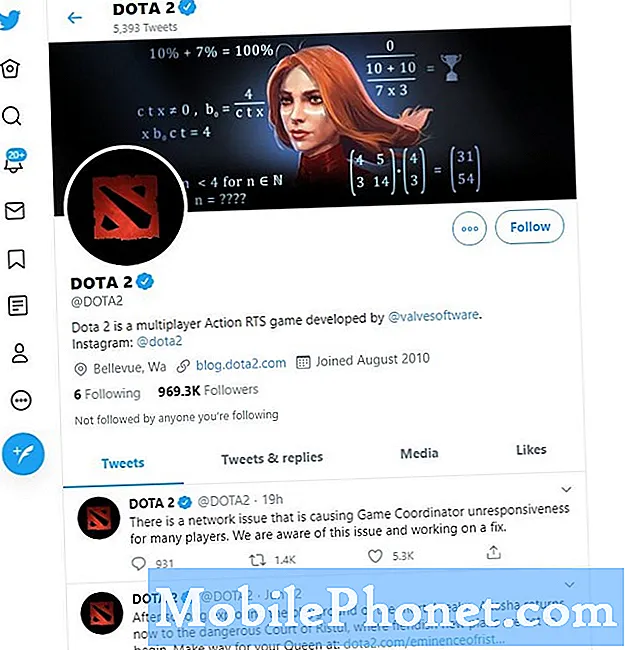
- Redémarrez le client Dota 2.
S'il n'y a pas de panne connue de Dota 2, il est possible que l'erreur de Game Coordinator que vous obtenez soit temporaire et isolée sur votre PC uniquement. Essayez de fermer et de rouvrir le client Dota 2 pour voir si cela fera une différence.

- Dépanner le client Steam.
Le client Steam peut rencontrer des bugs tout comme le client Dota 2. Si rien ne change après le redémarrage de Dota 2, vous pouvez dépanner le client Steam. Voici comment:
-Fermer le client Dota 2.
-Déconnectez-vous de votre compte Steam.
-Fermez le client Steam.
-Ouvrez à nouveau le client Steam et reconnectez-vous.
-Lancez le client Dota 2 et essayez de jouer en ligne.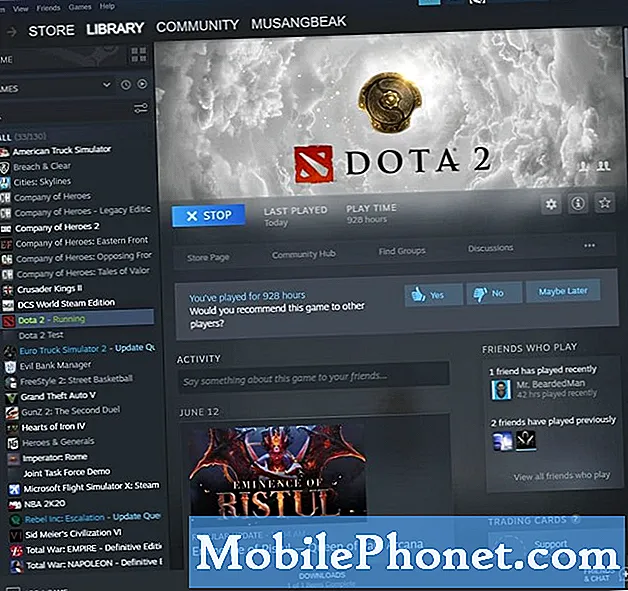
- Redémarrez votre PC.
Si aucune des solutions ci-dessus ne vous aide à ce stade, essayez de redémarrer votre PC à la place et voyez si cela résoudra le problème. Cela peut aider si le problème est dû à un problème de connexion temporaire sur votre ordinateur.

- Vérifiez les problèmes de connexion Internet.
Si vous avez des amis de la même région que vous et qu'ils ne rencontrent pas le problème de Game Coordinator, il est possible que la cause soit au sein de votre réseau local ou auprès de votre FAI.
Vous pouvez effectuer le dépannage de base du réseau en effectuant un cycle d'alimentation réseau complet de votre côté. Redémarrez simplement votre modem / routeur et votre ordinateur pendant environ une minute, puis vérifiez à nouveau le jeu.
Si cela ne vous aide pas, essayez d'obtenir de l'aide de votre fournisseur d'accès Internet pour voir s'il y a un problème de son côté.
Lectures suggérées:
- Comment réparer la surchauffe de la PS4 lors de la lecture de Call Of Duty Warzone | Juin 2020
- Comment vérifier les mises à jour du pilote GPU AMD
- Comment vérifier et installer les mises à jour des pilotes GPU | NVIDIA
- Comment résoudre les problèmes de crash et de gel d'Uplay
Obtenez de l'aide de notre part.
Vous rencontrez des problèmes avec votre téléphone? N'hésitez pas à nous contacter via ce formulaire. Nous essaierons de vous aider. Nous créons également des vidéos pour ceux qui souhaitent suivre des instructions visuelles. Visitez notre chaîne Youtube TheDroidGuy pour le dépannage.


